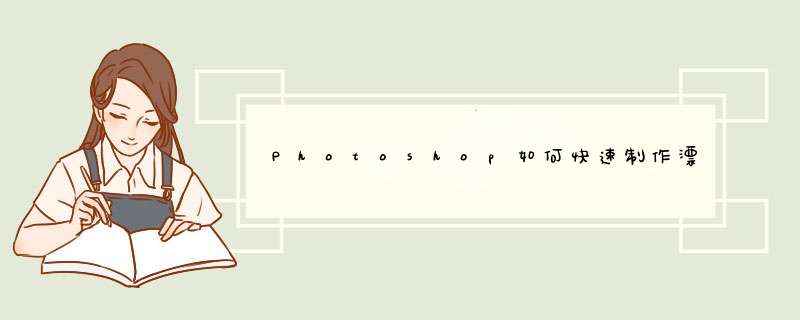
方法/步骤
1
首先我们将素材拖拽进PS软件,然后用多边形套索工具大致的圈出头像部分的选区,这一步不需要太过精确。
2
直接按CTRL+J复制一层框选的区域,然后关闭背景层的小眼睛。
3
好的接下来我们点击图像-调整-阈值来调节一下图像,尽量让其人物头像轮廓五官分明,数值自己把控。
4
接下来我们点击选择-色彩范围,使其黑白分明并获取选区。
5
做完这一步呢我们先把这个画布放下不管,新建一个1920x1080的画布(尺寸大家随意),画布也可以加一些自己喜欢的渐变(这一步主要是给咱们的星空头像做一个背景)。
6
把我们之前画布里选取的头像拖拽进这个画布。
7
将星空素材拖拽进这张画布,调整好大小尺寸。
8
接下来我们按住ALT键,鼠标放到第一和第二图层中间,创建剪切蒙版。最终效果就出来了。
欢迎分享,转载请注明来源:浪漫分享网

 微信扫一扫
微信扫一扫
 支付宝扫一扫
支付宝扫一扫
评论列表(0条)